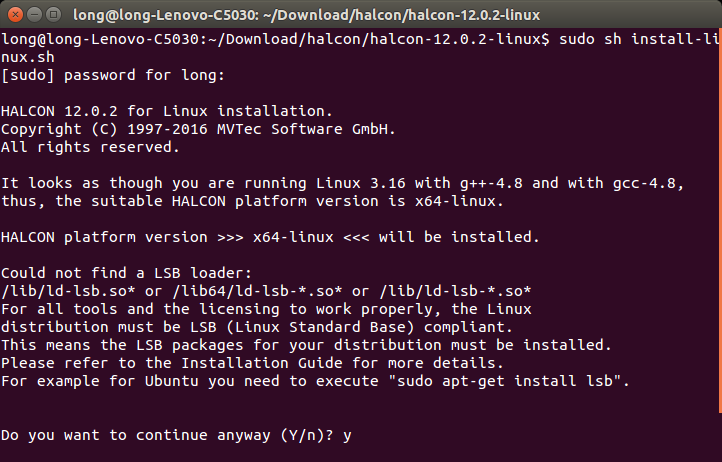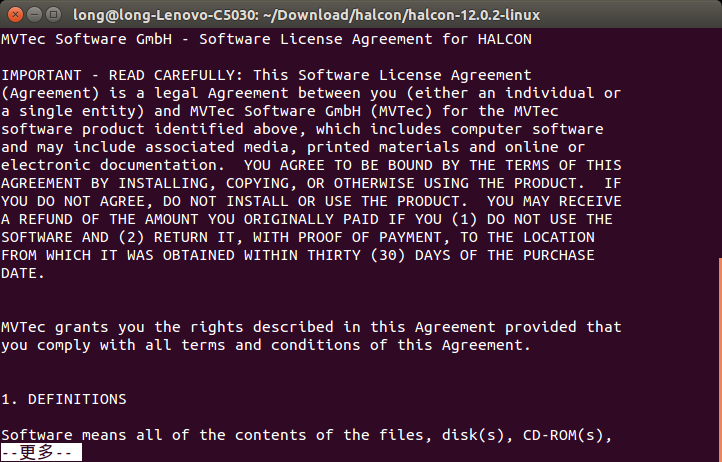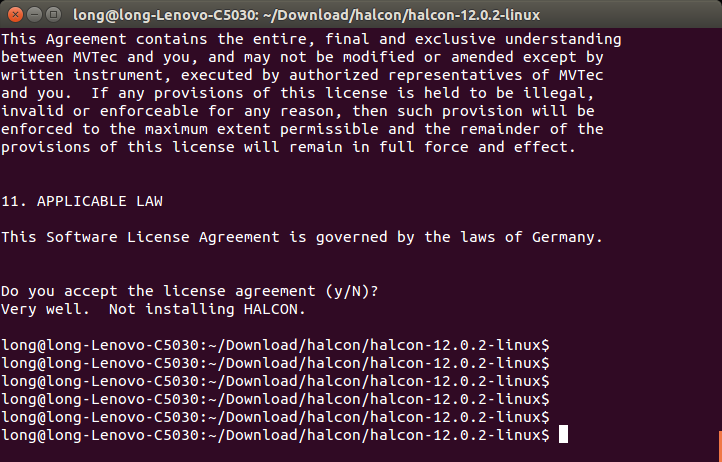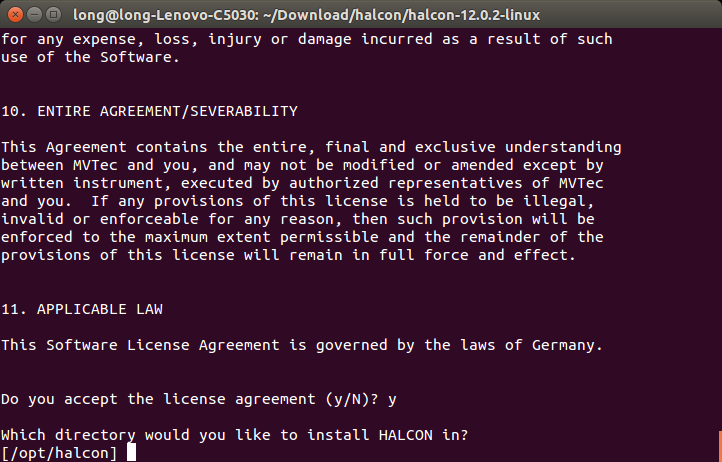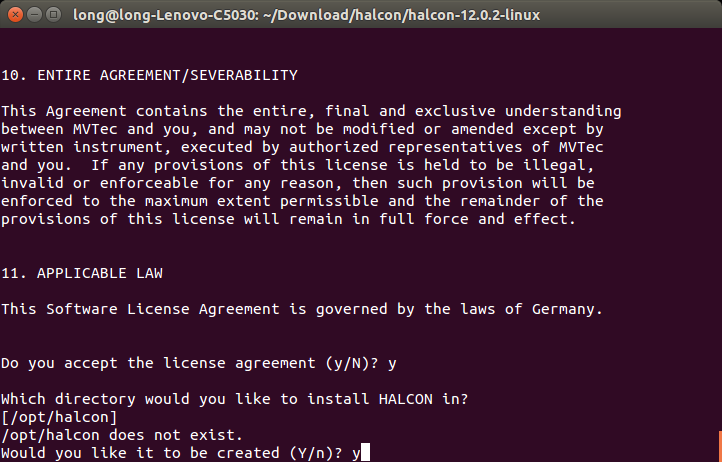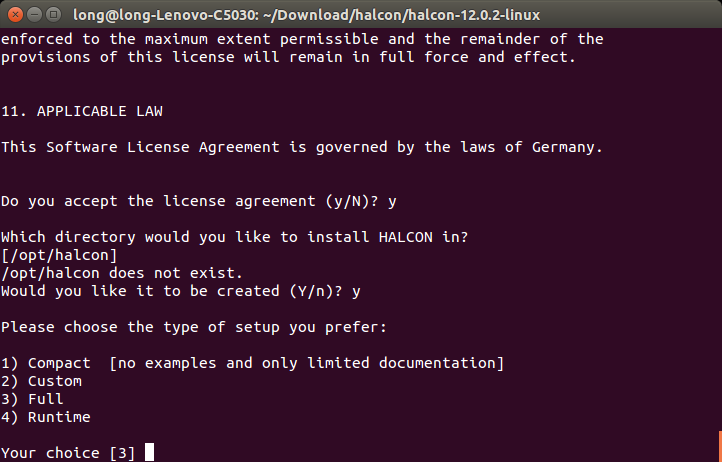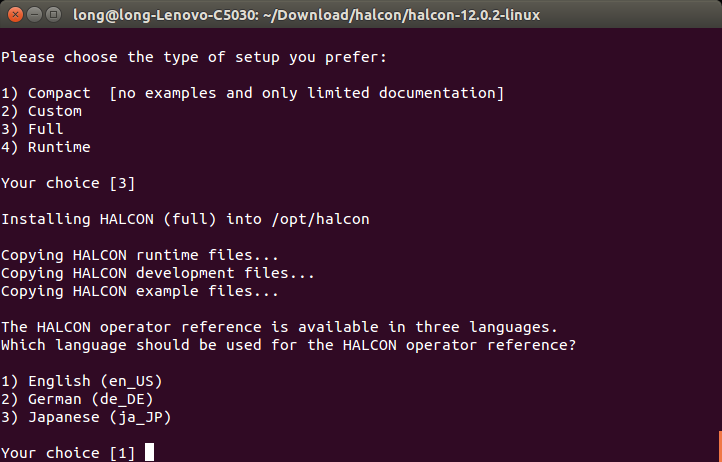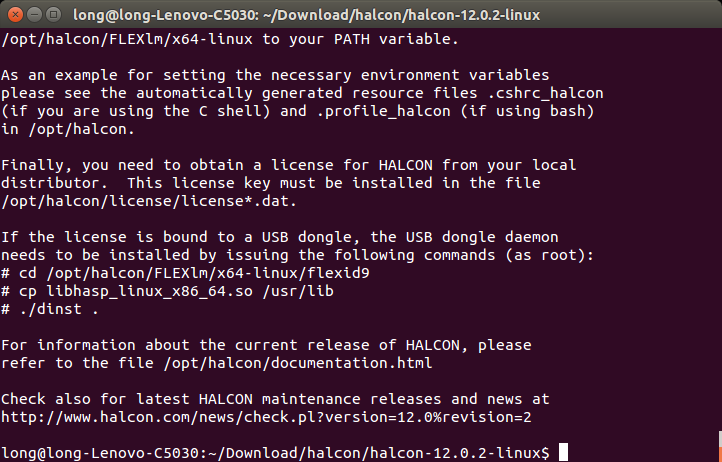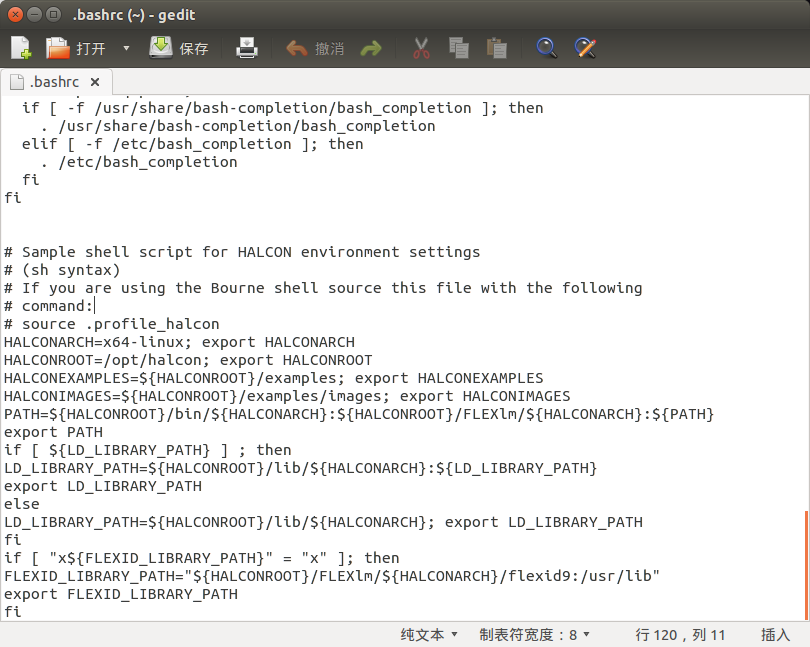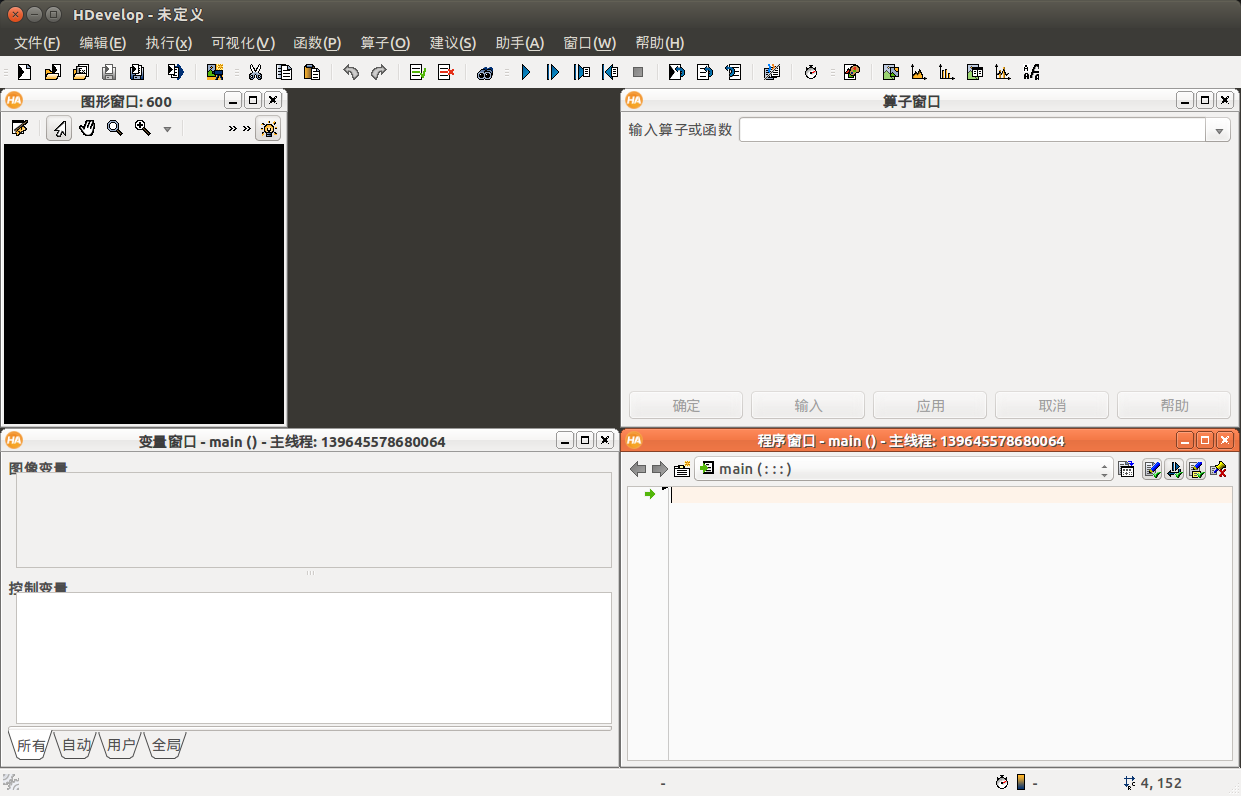Ubuntu18.04+Halcon18.11安装教程-程序员宅基地
技术标签: Ubuntu Halcon18.11 HALCON 软件开发 Ubuntu18.04
Ubuntu18.04+Halcon18.11安装教程
HALCON下载
建议到HALCON官方下载页选择linux版本下载,压缩包名为MVTec_HALCON_Progress-18.11.0.1-linux(x64-aarch64-armv7a)-FullVersion.tar.gz。下载前需要登录HALCON帐号,如果没有请自行注册,填写一些基本信息然后激活邮件,操作方便简易。
下载许可证文件
该许可证文件要到HALCON学习网进行下载。下载完成后,开始执行以下步骤进行安装。
安装包解压缩
可以选择自己喜欢的方式进行解压缩操作:
- 右键点击MVTec_HALCON_Progress-18.11.0.1-linux(x64-aarch64-armv7a)-FullVersion.tar.gz→选择提取到此处;
- 在压缩包所在文件夹空白处点击右键→选择在终端中打开(E)→终端输入:
tar zxvf halcon-12.0.2-linux.tar.gz
HALCON安装
1. 开始安装
在install-linux.sh所在文件夹空白处点击右键→选择在终端中打开(E)→终端输入:
sudo sh install-linux.sh
遇到(Y/n)选择时输入y,按Enter(回车键)。
2. 阅读许可协议
按住Enter(回车键)不放,安装协议就会刷刷的往下跑,都是英文,不看也罢!
【注意】观察数字变动,快要到9的时候松开回车键,否则,前面这两个步骤你将要重新进行。
不及时松开Enter(回车键)的后果:
正确的打开方式应该是下面这个样子:
3. 选择安装路径
按Enter(回车键)继续,如果对安装路径没有什么特别要求,就尽量使用默认的。建议使用默认,不然后面进行环境变量设置要自行修改路径,会很麻烦!
然后会提示目录不存在,是否要创建?再次遇到(Y/n),默默地输入y,按Enter(回车键)。
4. 选择安装类型
此处接着按Enter(回车键),软件贴心地做了推荐,还有什么理由拒绝…
5. 选择参考资料的语言
此处接着按Enter(回车键)。如果有什么别的语言爱好,还有德语(输入2后Enter)和日语(输入3后Enter)供君选择。
6. 设置环境变量
看到以下画面,说明上面各步都已顺利进行:
接着在终端输入:
cd
gedit .bashrc
在弹出的文本文件末尾添加如下语句,并保存文件:
# Sample shell script for HALCON environment settings
# (sh syntax)
# If you are using the Bourne shell source this file with the following
# command:
# source .profile_halcon
HALCONARCH=x64-linux; export HALCONARCH
HALCONROOT=/opt/halcon; export HALCONROOT
HALCONEXAMPLES=${HALCONROOT}/examples; export HALCONEXAMPLES
HALCONIMAGES=${HALCONROOT}/examples/images; export HALCONIMAGES
PATH=${HALCONROOT}/bin/${HALCONARCH}:${HALCONROOT}/FLEXlm/${HALCONARCH}:${PATH}
export PATH
if [ ${LD_LIBRARY_PATH} ] ; then
LD_LIBRARY_PATH=${HALCONROOT}/lib/${HALCONARCH}:${LD_LIBRARY_PATH}
export LD_LIBRARY_PATH
else
LD_LIBRARY_PATH=${HALCONROOT}/lib/${HALCONARCH}; export LD_LIBRARY_PATH
fi
if [ "x${FLEXID_LIBRARY_PATH}" = "x" ]; then
FLEXID_LIBRARY_PATH="${HALCONROOT}/FLEXlm/${HALCONARCH}/flexid9:/usr/lib"
export FLEXID_LIBRARY_PATH
fi
文件保存好后,运行如下命令:
source .bashrc
此时,环境变量已经设置完那成。请再次确认LD_LIBRARY_PATH已经正确设置:
echo $LD_LIBRARY_PATH
7. 添加许可证文件
将许可证文件(license_eval_halcon_progress_2019_02.dat)添加到安装目录下的license文件夹里。
- 如果你是root用户,直接将license_eval_halcon_progress_2019_02.dat文件复制到/opt/halcon/license/文件夹里即可。
- 如果你是非root用户(打开终端是前几个字母不是root),那么你就要进行以下两个步骤:
从下载的破解文件的文件夹,将许可证文件复制到安装路径的license文件夹里:
sudo cp Download/halcon/halcon_license_2016/license_support_halcon12_2016_03.dat
/opt/halcon/license/license_support_halcon12_2016_03.dat
修改许可证文件权限:
sudo chmod 777 /opt/halcon/license/license_support_halcon12_2016_03.dat
8. 运行HALCON
终端输入:
hdevelop
看到以上画面,说明HALCON 18已经成功安装,尽情享受吧!
智能推荐
在 Linux 系统的用户目录下安装 ifort 和 MKL 库并配置_在linux系统的用户目录下安装ifort和mkl库并配置-程序员宅基地
文章浏览阅读2.9k次。ifort 编译器的安装ifort 编译器可以在 intel 官网上下载。打开https://software.intel.com/content/www/us/en/develop/tools/oneapi/components/fortran-compiler.html#gs.7iqrsm点击网页中下方处的 Download, 选择 Intel Fortran Compiler Classic and Intel Fortran Compiler(Beta) 下方对应的版本。我选择的是 l_在linux系统的用户目录下安装ifort和mkl库并配置
使用ftl文件生成图片中图片展示无样式,不显示_ftl格式pdf的样式调整-程序员宅基地
文章浏览阅读689次,点赞7次,收藏8次。些项目时需要一个生成图片的方法,我在网上找到比较方便且适合我去设置一些样式的生成方式之一就是使用Freemarker,在对应位置上先写好一个html格式的ftl文件,在对应位置用${参数名}填写上。还记得当时为了解决图片大小设置不上,搜索了好久资料,不记得是在哪看到的需要在里面使用width与height直接设置,而我当时用style去设置,怎么都不对。找不到,自己测试链接,准备将所有含有中文的图片链接复制一份,在服务器上存储一份不带中文的文件。突然发现就算无中文,有的链接也是打不开的。_ftl格式pdf的样式调整
orin Ubuntu 20.04 配置 Realsense-ROS_opt/ros/noetic/lib/nodelet/nodelet: symbol lookup -程序员宅基地
文章浏览阅读1.5k次,点赞6次,收藏12次。拉取librealsense。_opt/ros/noetic/lib/nodelet/nodelet: symbol lookup error: /home/admin07/reals
统信UOS专业版系统安装教程 - 全盘安装UOS系统_统信uos系统专业版-程序员宅基地
文章浏览阅读1w次。本文介绍了UOS系统安装(全盘安装)的过程,如果没有特殊要求,推荐安装UOS系统都采用全盘安装_统信uos系统专业版
号外号外 震惊 震惊,人工智能中,训练一下模型,然后生成模型,都能申请专利,看看这个识别面部动作的专利-程序员宅基地
文章浏览阅读116次。这种专利有意思吗 有意义吗 有创新吗?和别人都是右手写字,我申请左手写字的专利 ,,有什么区别
jmeter接口测试自动获取cookie_xing2516_新浪博客-程序员宅基地
文章浏览阅读514次。jmeter接口测试自动获取cookie有时候我们接口地址和方式都对,就是报错,查看接口文档,其实需要加上消息头cookie,添加完cookie,不需要配置获取什么的,只要加一个访问网站的首页地址(HTTP请求),他会自动获取到cookie值添加cookie管理器加完cookie管理器,登录里就获取到了cookie值Jmeter请求参数3种形..._jmeter request body获取cookie
随便推点
C#对象销毁_c# 销毁对象及其所有引用-程序员宅基地
文章浏览阅读4.3k次。对象销毁对象销毁的标准语法Close和Stop何时销毁对象销毁对象时清除字段对象销毁的标准语法Framework在销毁对象的逻辑方面遵循一套规则,这些规则并不限用于.NET Framework或C#语言;这些规则的目的是定义一套便于使用的协议。这些协议如下:一旦销毁,对象不可恢复。对象不能被再次激活,调用对象的方法或者属性抛出ObjectDisposedException异常重复地调用对象的Disposal方法会导致错误如果一个可销毁对象x 包含或包装或处理另外一个可销毁对象y,那么x的Disp_c# 销毁对象及其所有引用
笔记-中项/高项学习期间的错题笔记1_大型设备可靠性测试可否拆解为几个部分进行测试-程序员宅基地
文章浏览阅读1.1w次。这是记录,在中项、高项过程中的错题笔记;https://www.zenwu.site/post/2b6d.html1. 信息系统的规划工具在制订计划时,可以利用PERT图和甘特图;访谈时,可以应用各种调查表和调查提纲;在确定各部门、各层管理人员的需求,梳理流程时,可以采用会谈和正式会议的方法。为把企业组织结构与企业过程联系起来,说明每个过程与组织的联系,指出过程决策人,可以采用建立过程/组织(Process/Organization,P/O)矩阵的方法。例如,一个简单的P/O矩阵示例,其中._大型设备可靠性测试可否拆解为几个部分进行测试
html 保存成word (富文本编辑器导出内容成word)_wangeditor导出word-程序员宅基地
文章浏览阅读3.2w次。这几天项目里有个需求,用到富文本编辑器,然后导出word。富文本编辑器,网上很多,使用夜很简单,我们使用的是kindEditor。百度的ueditor很好,而且文档很全。阿里的kissy 感觉比较复杂,咱们写博客的这个,好像是wangEditor。一般用起来都很简单。这里重点说一下导出。如何将编辑器的内容保存到word文档里去。大体思路是这样的,(1)获取编辑器的内容,要是带html标签的,(2)..._wangeditor导出word
认识YOLOv5模型结构目录_yolo的框架在哪个文件-程序员宅基地
文章浏览阅读1.4k次,点赞20次,收藏26次。这个文件夹可能用于存放用于训练、验证和测试的图像数据的样本或其相关的示例图片。如果要改进 YOLOv5 模型,这些 YAML 文件是您可能需要修改的地方,特别是如果您想要调整模型训练的数据集或超参数。您可能希望调整训练的超参数,学习率计划,或引入新技术,如数据增强或不同的损失函数。: 这个文件夹包含模型训练过程的输出结果,通常包括权重文件、日志、训练和验证的损失图表以及其他可能的性能指标。: 这个文件夹下内容通常是自动生成的,用于存储训练和检测的输出结果,需要检查这些输出来评估您所做改进的效果。_yolo的框架在哪个文件
jeecg-boot安装和使用(入门)_jeecgboot-程序员宅基地
文章浏览阅读1.6w次,点赞10次,收藏42次。Jeecg-boot 安装与使用官方文档地址 http://doc.jeecg.comJeecgboot 基于springboot+代码生成器的快速开发平台 采用前后端分离架构:SpringBoot,Mybatis,Shiro,JWT,Vue&Ant Design安装所需插件:JDK: 1.8Maven: 3.5+MySql: 5.7+Redis: 3.2 +Node Js: 10.0 +Npm: 5.6.0+Yarn: 1.21.1+Idea的lombok开发工具 前端_jeecgboot
转载:不是所有DDR3都可以用Fly by结构_ddr3 fly_by拓扑之应用实例-程序员宅基地
文章浏览阅读3.3k次。来源:http://www.edadoc.com/cn/TechnicalArticle/Show.aspx?id=555不是所有DDR3都可以用Fly by结构来源:一博科技 时间:2014-12-22 类别:微信自媒体作者:周伟 一博科技高速先生团队 本文由一博科技自媒体“看得懂的高速设计”出品 DDR设计序列文章摘要: 大家都知道DDR3设计通常使用Fly by..._ddr3 fly_by拓扑之应用实例